华为matepad11无法进入电脑模式如何办? matepad11电脑模式的打开方法_平板电脑_硬件图文教程
华为消费者业务产品全面覆盖手机、移动宽带终端、终端云等,凭借自身的全球化网络优势、全球化运营能力,致力于将最新的科技带给消费者,让世界各地享受到技术进步的喜悦,以行践言,实现梦想。
华为MatePad 11这款平板可是一款可以为小伙伴们带来极为不错的性能体验感受,并且其还是有着各种比较齐全的功能非常适合现代小伙伴们,那么这款平板是否是可以让小伙伴们当做电脑使用呢?现在就有小编来为大家介绍一下吧。
一、华为MatePad 11可以当电脑用吗
华为MatePad 11这款平板是不能够当成电脑来使用的,
虽然他是有着电脑模式的,但是在使用的时候需要将多屏协同开启,同时还是需要保证是普通模式中才能启动。
二、进入电脑模式
首先
我们打开平板电脑,接下来,我们点击打开设置,
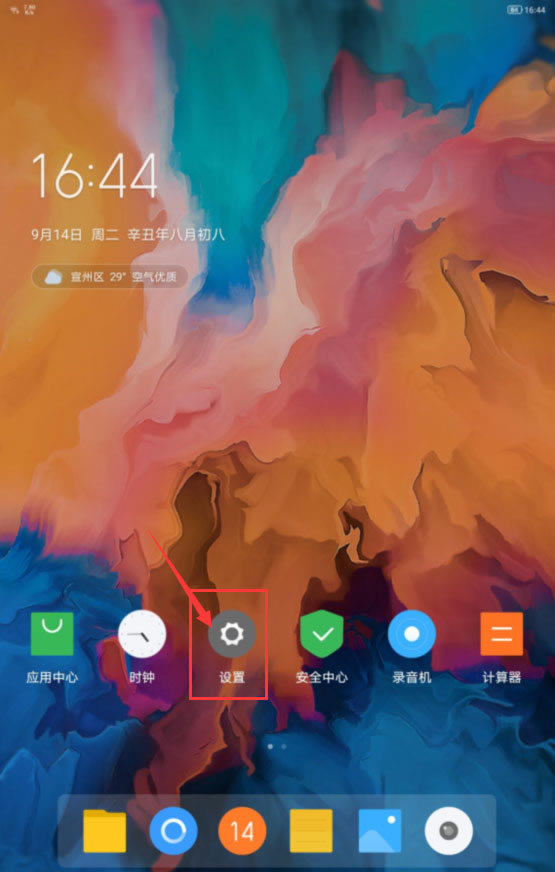
接下来
在设置界面,我们点击电脑模式按钮,
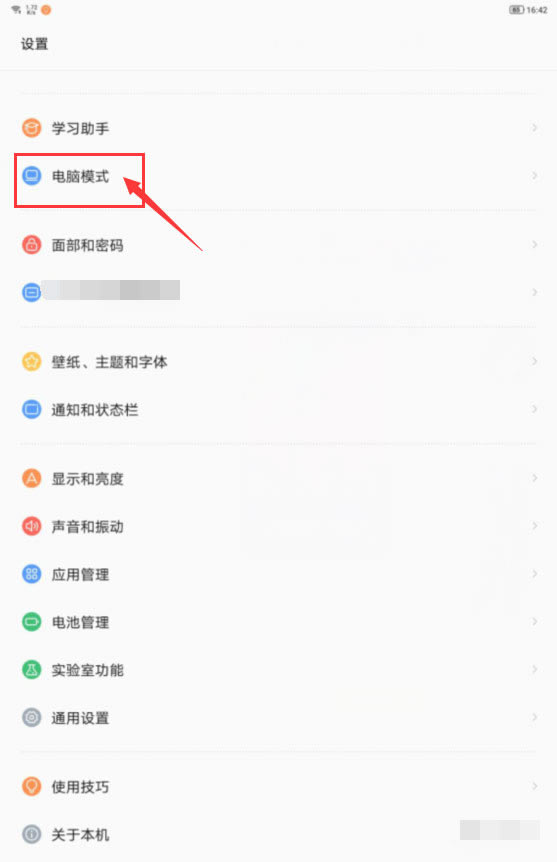
接下来
在电脑模式设置界面,我们将电脑模式的开关给打开
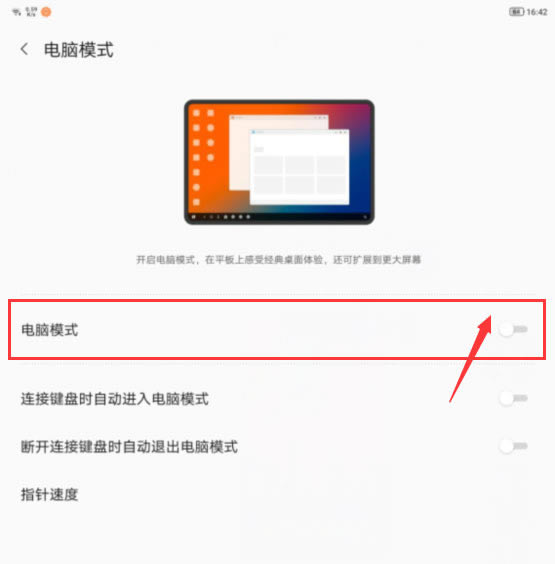
最后
在弹出来的对话框中,我们点击立即进入按钮,此时,我们就进入了电脑模式了。
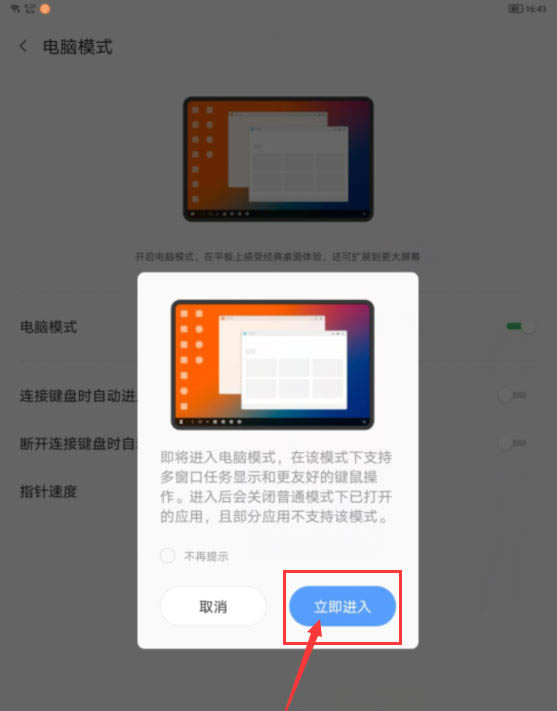
三、无法进入电脑模式
1、清理后台应用,重启平板后再次尝试进入;
2、在平板儿童乐园界面,点击左下角的Exit按钮,输入儿童乐园的密码,退出儿童乐园,再次尝试进入电脑模式;
3、设置
搜索健康使用平板电脑
退出平板电脑的健康使用;
4、设置
搜索以恢复所有设置,然后单击恢复所有设置
输入屏幕锁定密码
再次单击恢复所有设置。
以上就是华为matepad11电脑模式的进入方法,希望大家喜欢,请继续关注本站。
相关推荐:
华为matepad11性能模式怎么开? matepad11性能模式的设置方法
华为matepad11省电模式在哪? 华为matepad11设置省电的技巧
华为matepad11怎么开启定位查找? matepad11开启查找平板的技巧
手机超高的颜值和逆天的拍照功能收割了一大票用户,而高性能更是让这部手机的好感度蹭蹭上涨。
……